|
Deze les is geschreven en
gemaakt in Psp 9 maar kan ook gemaakt worden in een ander psp progje |
|
Het kan zijn dat bij een ander
programma de instellingen zoals |
|
Lettertype grote en andere
instellingen iets afwijkt. |
| |
| |
|
De tubes die ik
gebruikt heb zijn van: Devils - Guismo - Dieter en Marion - sorensen - Suzi
Sgai |
|
De Achtergrond heb ik zelf
voorbereid, maar de rechten blijven bij de tube maker |
|
|
|
Dank
je wel dat ik jullie tubes mag gebruiken. |
|
|
|
Heb respect voor de tube makers en laat ze in originele staat. |
| |
|
Benodigdheden voor deze les. |
Materialen kan je
.gif) ophalen. ophalen. |
|
|
| |
|
Deze filters heb je nodig: |
|
Filter Graphics Plus, Cross schadow |
|
Filter FM Tile Tools - Blend
Emboss |
|
Filter Adjust - Variations |
|
Filter AAA Frames-Texture Frame |
|
Filter Buttons&Frames-
3D Glass Frame [
sunken ] |
|
Filter
Bordermania frame 2# |
|
Filter &< Background
Designers lV
> - Night Shadow
Pool |
|
De Filters
kan
Hier je ophalen
- bij mij op de
site, kijk bij
filters -
of elders op
internet |
| |
| |
|
Open voor je aan het lesje
begint altijd alle tubes. |
|
Doe bij iedere tube shift D, dan
heb je een kopie, |
|
En sluit de originele, zo blijft
de originele in goede staat, |
|
voor het geval dat er iets fout
gaat. |
|
Doe dit altijd bij ieder lesje. |
| |
| |
|
 |
| |
| |
|
01-Open
een nieuwe transparante afbeelding 800-650 pixels.
|
|
02-Selecties-alles
selecteren |
|
03-Open de achtergrond: Rode
haren.A.G |
|
04-Bewerken-kopiŽren-activeer
je afbeelding |
|
05-Bewerken-plakken
in selectie |
|
06-Effecten-rand effecten-accentueren
|
|
07-Selecties-niets
selecteren |
|
08-Open de tube:
SS-381 |
|
09-Bewerken-kopiŽren-activeer
je afbeelding |
|
10-Bewerken-Plakken
als nieuwe laag |
|
11-Schuif hem met je verplaatsings
gereedschap op de
plaats, zie print |
 |
|
12-Effecten-insteekfilters-Graphics
Plus, Cross schadow,instelling
zie print |
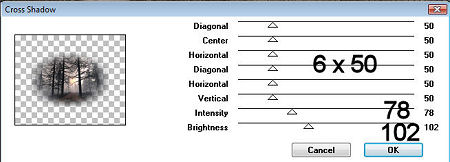 |
|
13-Open de tube:
Willem Haenraets
tube May 186 - 12 |
|
14-Bewerken-kopiŽren-activeer
je afbeelding |
|
15-Bewerken-Plakken
als nieuwe laag,
staat gelijk goed |
|
16-Effecten-rand effecten-accentueren
|
|
17-Effecten-insteekfilters-FM
Tile Tools - Blend
Emboss, deze is
altijd standaard |
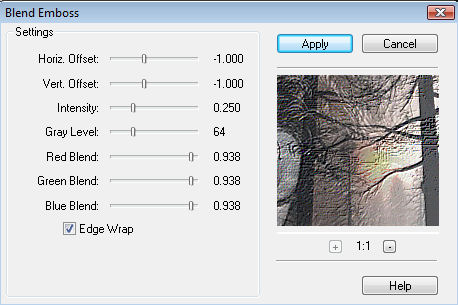 |
|
18-Herhaal deze
handeling nog 1x |
|
19-Zet in je
lagenpalet de
dekking op 28 |
|
20-Open de tube:A
develish Quicky 352
- Luis Royo Lady
Warrior -tube |
|
21-Bewerken-kopiŽren-activeer
je afbeelding |
|
22-Bewerken-Plakken
als nieuwe laag |
|
23-Schuif haar met
je verplaatsings
gereedschap op de
plaats, zie print |
 |
|
24-Aanpassen-Scherpte-verscherpen |
|
25-Zet in je
lagenpalet de
mengmodus op: Luminantie
oud |
|
26-Zet in je
lagenpalet de
dekking op 58 |
|
27-Open de tube: mds
2054-in blau
23.01.07 |
|
28-Bewerken-kopiŽren-activeer
je afbeelding |
|
29-Bewerken-Plakken
als nieuwe laag |
|
30-Afbeelding-Formaat
wijzigen 80% alle
lagen niet aan
vinken |
|
31-Herhaal deze
handeling nog 2x |
|
32-Schuif hem met je verplaatsings
gereedschap op de
plaats, zie print |
 |
|
33-Zet in je
lagenpalet de
mengmodus op: Luminantie
oud |
|
34-Open de
tube:26910 |
|
35-Bewerken-kopiŽren-activeer
je afbeelding |
|
36-Bewerken-Plakken
als nieuwe laag |
|
37-Afbeelding-Formaat
wijzigen 80% alle
lagen niet aan
vinken |
|
38-Herhaal deze
handeling nog 1x |
|
39-Effecten-rand effecten-accentueren
|
|
40-Schuif hem met je verplaatsings
gereedschap op de
plaats, zie print |
 |
|
41-Zet in je
lagenpalet de
mengmodus op: Luminantie
oud |
|
42-Zet in je
lagenpalet de
dekking op 60 |
|
43-Effecten-rand effecten-accentueren
|
|
44-Lagen-samenvoegen-alle
lagen samenvoegen |
|
45-Afbeelding-randen
toevoegen-50 pixels
Symmetrisch met de
kleur #504b62 |
|
46-Activeer je
Selectie gereedschap-Toverstaf,instelling
zie print |
 |
|
47-Selecteer de rand
met 50 pixels |
|
48-Lagen-nieuwe
rasterlaag |
|
49-Open de
achtergrond:
achtergrond elly |
|
50-Bewerken-kopiŽren-activeer
je afbeelding |
|
51-Bewerken-plakken
in selectie |
|
52-Effecten-insteekfilters- Adjust-variations,
1x orrigineel, 3x
Darker - instelling zie print |
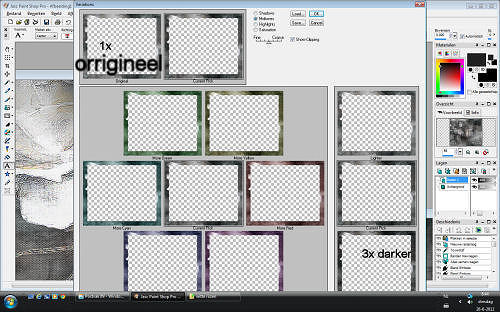 |
|
53-Laat de selectie
staan |
|
54-Effecten-insteekfilters-AAA Frames-Texture Frame, instelling
zie print |
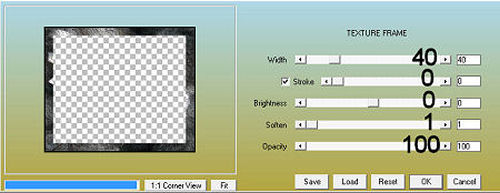 |
|
55-Laat de selectie
staan |
|
56-Effecten-insteekfilters- unlimited-Buttons&Frames-
3D Glass Frame [
sunken ] |
|
Ik
heb de filter in Unlimited geimporteerd, |
|
daarom zie je een iets ander veldje.Maar kijk naar het |
|
rechtse gedeelte, dit zie je als je hem los in psp hebt gezet. |
|
Het kan zijn dat een
gewone losse filter
een ander resultaat
geeft |
|
instelling zie print |
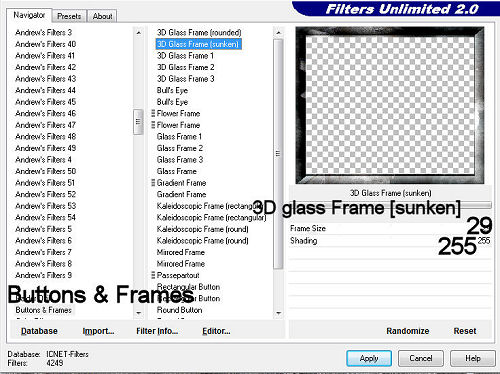 |
|
57-Laat de selectie
staan |
|
58-Effecten-insteekfilter-Bordermania
frame 2#, instelling
zie print |
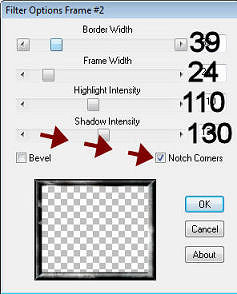 |
|
59-Laat de selectie
staan |
|
60-Effecten-insteekfilters-Graphics
Plus, Cross schadow,instelling
zie print |
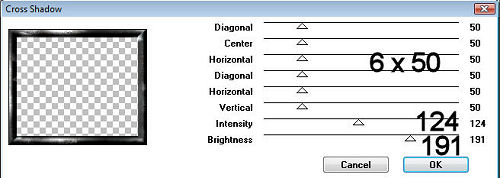 |
|
61-Selecties-Omkeren |
|
62-Effecten-3D effecten-slagschaduw instelling zie print |
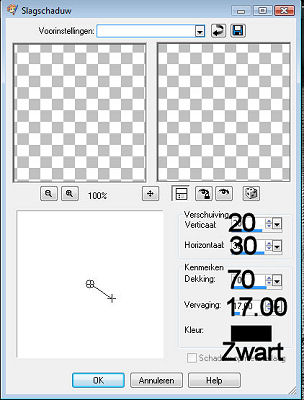 |
|
63-Herhaal
slagschaduw maar nu
met deze instelling,
zie print |
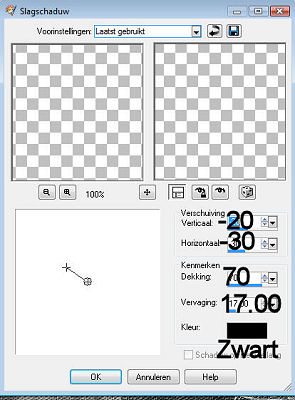 |
|
64-Selecties-niets
selecteren |
|
65-Lagen-samenvoegen-alle
lagen samenvoegen |
|
66-Effecten-insteekfilters-&<
Background Designers lV
> - Night Shadow Pool,
|
|
instelling zie print |
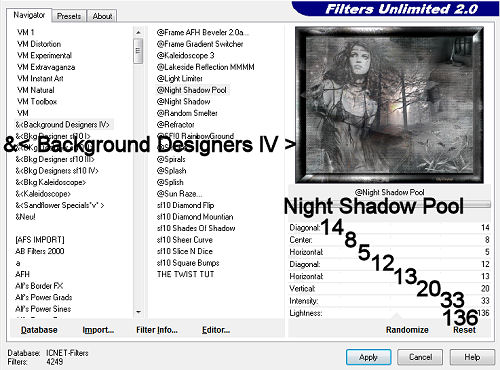 |
|
67-Open de tube:
Willem Haenraets
tube May 186 - 12 |
|
68-Bewerken-kopiŽren-activeer
je afbeelding |
|
69-Bewerken-Plakken
als nieuwe laag |
|
70-Afbeelding-Formaat
wijzigen 50%,Alle
lagen niet aanvinken |
|
71-Afbeelding-Formaat
wijzigen 80%,Alle
lagen niet aanvinken |
|
72-Herhaal deze
handeling van 80%
nog 1x |
|
73-Schuif hem met je verplaatsings
gereedschap op de
plaats, zie print |
 |
|
74-Effecten-rand effecten-accentueren
|
|
75-Effecten-insteekfilters-FM
Tile Tools - Blend
Emboss, deze is
altijd standaard
|
|
76-Herhaal deze
handeling nog 1x |
|
77-Zet in je
lagenpalet de
dekking op 64 |
|
78-Lagen-Dupliceren |
|
79-Afbeelding
spiegelen |
|
80-Lagen-nieuwe
rasterlaag |
|
plaats je watermerk |
|
81-Lagen-samenvoegen-alle
lagen samenvoegen |
|
82-Afbeelding-randen
toevoegen-10 pixels
Symmetrisch met de
kleur #504b62 |
|
83-Afbeelding-Formaat wijzigen
600 pixels langste zijde
|
|
ik gebruik intelligent dit is een nieuwe resolutie. |
|
84-Ga naar
bestandóexporteren, sla het op als JPG,
|
|
en geef de afbeelding een
naam. |
| |
| |
| |
| |
| |
| |
| |
| |
|
En het
lesje is nu helemaal klaar. |
|
Ik hoop dat
jullie deze les heel erg leuk vonden |
|
|
|
|
|
Dit lesje is Geregistreerd
bij U.T.R |
|
 |
| |
| |
|
|
|
Hier de
uitwerkingen die mijn testers gemaakt hebben, |
|
met hun
eigen tubes. |
|
|
|
Dank je wel
dat jullie mijn lesje hebben getest. |
| |
|
Tooske |
|
 |
|
Sjan |
|
 |
|
Elou |
|
 |
|
Willy |
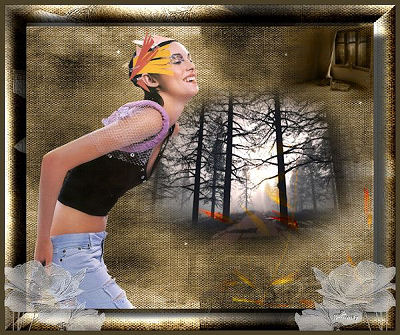 |
|
Liliane |
|
 |
|
Tin |
|
 |
| |
| |
| |
| |
|
 |
| |
| |
| |
| |
|
 |
| |
| |
|
 |
| |